|
||||||||||||||||
|
|
||||||||||||||||
| Pràctica |
Exercicis
|
|||||||||||||||
| TECLAT PER PANTALLA: Tpwin | |||||||||||||||||||||||||||||||||||||||||||||||||||||||
|
|
El Tpwin (Teclat en Pantalla per a Windows) és un eina pensada per personalitzar i adaptar el funcionament dels programes amb l'objectiu de crear entorns educatius i facilitar l'ús de l'ordinador a persones inexpertes o que requereixin una accessibilitat adaptada. El teclats virtuals del Tpwin actuen com una barra d'icones personal que s'afegeix a qualsevol programa. Aquests teclats poden tenir una triple utilitat:
El Tpwin incorpora diferents sistemes d'interacció (escaneig automàtic,
escaneig dirigit, cursors teclat, joystick, veu), estudiats a la pràctica
2 del mòdul 2. |
||||||||||||||||||||||||||||||||||||||||||||||||||||||
| Les aplicacions | |||||||||||||||||||||||||||||||||||||||||||||||||||||||
|
|
En un esforç per sistematitzar el material disponible, podem distingir entre: | ||||||||||||||||||||||||||||||||||||||||||||||||||||||
|
|||||||||||||||||||||||||||||||||||||||||||||||||||||||
| Vegeu una classificació de diferents aplicacions, amb els enllaços per descarregar-los: | |||||||||||||||||||||||||||||||||||||||||||||||||||||||
|
|||||||||||||||||||||||||||||||||||||||||||||||||||||||
|
|||||||||||||||||||||||||||||||||||||||||||||||||||||||
| Creació d'un teclat virtual amb el Tpwin | |||||||||||||||||||||||||||||||||||||||||||||||||||||||
|
|
Fareu una pràctica molt senzilla i bàsica sobre l'aprenentatge de la confecció de teclats virtuals amb el Tpwin. Podria ser el punt de partida, un model, per a la creació de plafons de comunicació més complexos i de gran utilitat per a l'alumnat amb problemes de comunicació. Creeu un teclat virtual per al treball dels noms de l'alumnat d'una classe,
que podria servir perquè un alumne faci la llista d'assistència.
Amb un sol clic sobre les diferents àrees del teclat, l'aplicació
escriurà tota la paraula, estalviant haver d'escriure lletra per
lletra. El disseny del teclat serà similar a aquest: |
||||||||||||||||||||||||||||||||||||||||||||||||||||||
|
|||||||||||||||||||||||||||||||||||||||||||||||||||||||
|
Aquest vocabulari és una proposta que vosaltres podeu variar segons els vostres interessos i necessitats. Aquest aplicatiu l'haureu d'entregar com a exercici final d'aquest mòdul. |
|||||||||||||||||||||||||||||||||||||||||||||||||||||||
|
0. El primer que caldrà fer és una carpeta on desar tot el material referent a aquest aplicatiu. Aneu a C:\Tpwin, creeu una carpeta amb el nom aliments: Fitxer |Crea | Carpeta i poseu el nom alumnes, de manera que desaparegui el nom Nova carpeta. |
|||||||||||||||||||||||||||||||||||||||||||||||||||||||
| 1. Obriu el Tpwin. Seleccioneu el menú Veure | Dades globals. A l'opció Programa, feu l'elecció del desplegable WordPad. Valideu-ho amb D'acord. | |||||||||||||||||||||||||||||||||||||||||||||||||||||||
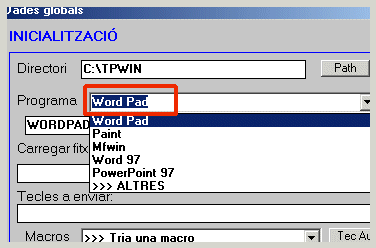 |
|||||||||||||||||||||||||||||||||||||||||||||||||||||||
| 2. El dibuix que
representa la pantalla d'un monitor serveix per delimitar la zona de la
pantalla que ocuparà el teclat virtual i la zona que ocuparà
el programa lligat a l'aplicació, en aquest cas el WordPad. Seleccioneu
un rectangle que ocupi una mica més de la meitat esquerra de la pantalla.
Per fer-ho, fixeu-vos que el punter del ratolí es converteix en una
creu a sobre del dibuix del monitor. Situeu-vos a la cantonada inferior i
arrossegueu fins a seleccionar mitja pantalla. En acabar, queda marcada
la selecció. |
|||||||||||||||||||||||||||||||||||||||||||||||||||||||
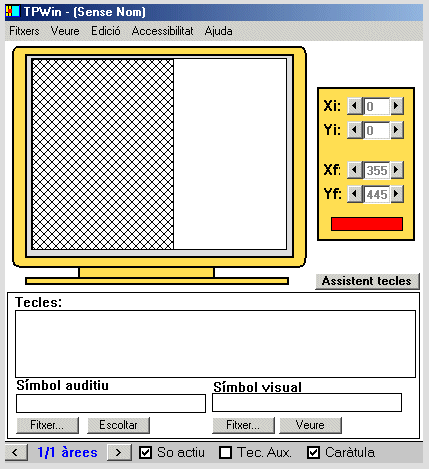 |
|||||||||||||||||||||||||||||||||||||||||||||||||||||||
| Si us equivoqueu i no surt l'àrea tal com volíeu, és millor tornar a començar que no pas intentar eliminar o esborrar l'àrea creada. Cal seleccionar el menú Fitxers | Nou. | |||||||||||||||||||||||||||||||||||||||||||||||||||||||
| 3. Ara cal dividir l'àrea. Aneu a Edició | Àrees | Subdivideix àrea. Poseu dues columnes i cinc fileres. | |||||||||||||||||||||||||||||||||||||||||||||||||||||||
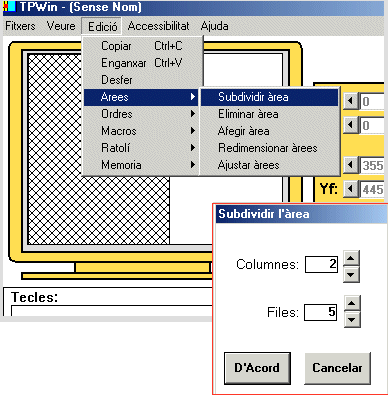 |
|||||||||||||||||||||||||||||||||||||||||||||||||||||||
| 4. Deseu la feina feta fins ara mitjançant el menú Fitxers | Desa, seleccioneu la carpeta alumnes que acabeu de crear i poseu a aquest fitxer el mateix nom: alumnes. | |||||||||||||||||||||||||||||||||||||||||||||||||||||||
| 5. Introduïu el contingut a les àrees de les quatre primeres fileres. Seleccioneu la primera àrea i, a l'espai Tecles, escriviu-hi CARLES. A continuació afegiu un Retorn per tal que l'escrit quedi tipus llista, una paraula darrera l'altra. Per escriure aquesta ordre ens ajudarem del Teclat auxiliar: Obriu el teclat virtual i afegiu un Retorn al final. Seguidament, seleccioneu una altra àrea i escriviu-ne el contingut. | |||||||||||||||||||||||||||||||||||||||||||||||||||||||
| Completeu les quatre primeres fileres. | |||||||||||||||||||||||||||||||||||||||||||||||||||||||
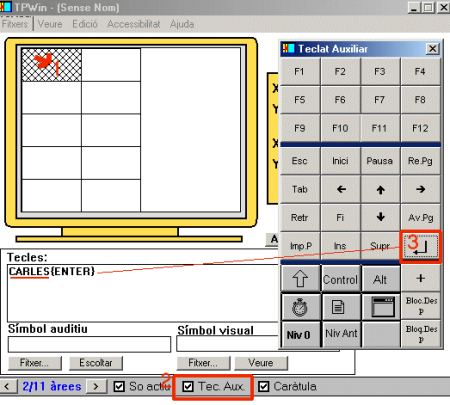 |
|||||||||||||||||||||||||||||||||||||||||||||||||||||||
| 6. A la primera àrea de la darrera filera posareu l'ordre d'Esborrar. Per fer-ho, utilitzarem l'Assistent de tecles. | |||||||||||||||||||||||||||||||||||||||||||||||||||||||
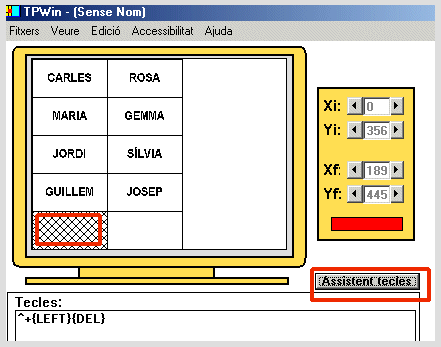 |
|||||||||||||||||||||||||||||||||||||||||||||||||||||||
| Obriu el desplegable de l'Assistent de tecles i busqueu l'opció Esborrar paraula. En aquest cas, no només es vol esborrar una paraula sinó que també es vol esborrar un Retorn. Per tant, haureu de donar dues vegades l'ordre Esborrar Paraula. Per això, afegireu un Codi i apareixerà un nou desplegable que omplireu altra vegada amb l'opció d'Esborrar paraula. En el cas d'haver posat dos Retorns, afegireu un altre Esborrar Paraula. Un cop donades les diferents ordres, Accepteu. | |||||||||||||||||||||||||||||||||||||||||||||||||||||||
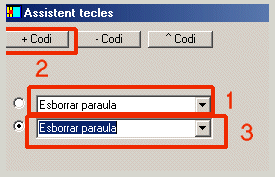 |
|||||||||||||||||||||||||||||||||||||||||||||||||||||||
| 7. A la segona àrea de la darrera fila, posareu l'ordre d'imprimir. Per posar l'ordre també s'utilitzarà l'Assistent de Tecles. Situeu-vos a la darrera àrea i obriu el desplegable. Seleccioneu l'opció Imprimir i Acceptar. Aquesta ordre permetrà que el propi alumne pugui imprimir la llista. Deseu l'aplicació: menú Fitxers | Desar. | |||||||||||||||||||||||||||||||||||||||||||||||||||||||
| 8. Comproveu el funcionament de l'aplicació. Seleccioneu Fitxers | Activa o premeu la barra vermella. | |||||||||||||||||||||||||||||||||||||||||||||||||||||||
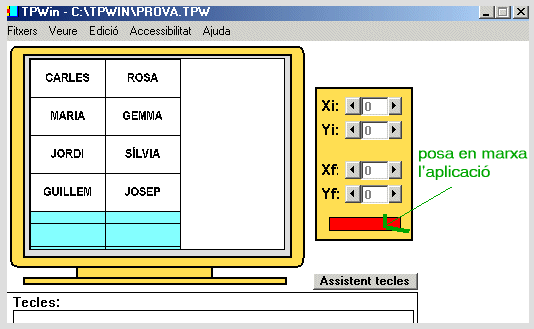 |
|||||||||||||||||||||||||||||||||||||||||||||||||||||||
| 9. Observeu que s'ha obert el WordPad i el teclat virtual que heu fet. Comproveu si s'escriu el contingut de les àrees al WordPad. Sortiu del teclat virtual: premeu el menú Surt i tornareu al Tpwin. | |||||||||||||||||||||||||||||||||||||||||||||||||||||||
| Creació de la caràtula | |||||||||||||||||||||||||||||||||||||||||||||||||||||||
| En aquest apartat veurem com podem millorar la caràtula que el Tpwin ens ha fet de manera automàtica. Aquest apartat és opcional. | |||||||||||||||||||||||||||||||||||||||||||||||||||||||
| 10. Fixeu-vos que el teclat virtual que presenta l'ha creat el Tpwin automàticament a partir de les dades introduïdes. Aquest teclat virtual rep el nom de caràtula. La caràtula és el dibuix que forma la part visible del teclat virtual. Podeu millorar la caràtula, ja que, per exemple, a la filera de les ordres no hi ha res. També es pot millorar afegint colors, dibuixos, etc., i es pot fer amb un programa de dibuix com el Paint. | |||||||||||||||||||||||||||||||||||||||||||||||||||||||
|
Modifiqueu la caràtula. Obriu el Paint, anant a Inici | Programes | Accessoris | Paint. Aneu a buscar la caràtula que ha creat el Tpwin automàticament i que ha desat amb el mateix nom que l'aplicació, en format BMP: Fitxer | Obre i aneu-lo a buscar a la carpeta on hàgiu guardat l'aplicació (probablement a C:\ Tpwin). Poseu color a les àrees. A l'última filera enganxareu
imatges que il·lustrin l'ordre. En aquest cas, enganxareu una icona
d'esborrar i una icona d'imprimir que trobareu a la carpeta del curs D133\d133m5\fitxers.
Obriu Edita | Enganxa des de i aneu a
buscar la icona de la goma. Amb el ratolí, arrossegueu-la a la
casella corresponent i redimensioneu-la per tal que ocupi la totalitat de
la casella. Seguiu el mateix procés per a l'àrea d'imprimir.
El format final serà similar al següent: |
|||||||||||||||||||||||||||||||||||||||||||||||||||||||
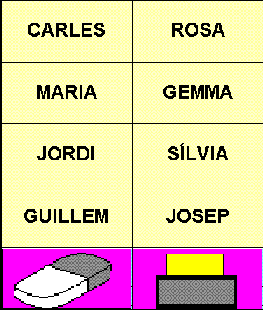 |
|||||||||||||||||||||||||||||||||||||||||||||||||||||||
| Deseu la nova caràtula en format GIF mitjançant Fitxer | Anomena i desa. A Amb format, escolliu el format GIF (*.gif). Serà el fitxer alumnes.gif. Sortiu del Paint. | |||||||||||||||||||||||||||||||||||||||||||||||||||||||
| 11. Torneu al Tpwin i aneu a Veure | Dades globals. A l'apartat Caràtula, desactiveu l'opció de caràtula automàtica i premeu sobre el botó Fitxer. Seleccioneu el fitxer creat amb el Paint, el fitxer alumnes.gif; tot seguit premeu D'acord. També cal que premeu sobre el botó D'acord de la finestra de Dades globals. Ja hauria de sortir la nova caràtula al monitor de la finestra del Tpwin. | |||||||||||||||||||||||||||||||||||||||||||||||||||||||
| 12. Activeu l'aplicació. Observeu com millora molt l'aspecte del teclat virtual. Comproveu el funcionament de l'aplicació. Podeu activar l'escaneig automàtic (menú Accessibilitat | Escaneig automàtic). Sortiu del teclat virtual i deseu l'aplicació. | |||||||||||||||||||||||||||||||||||||||||||||||||||||||